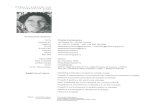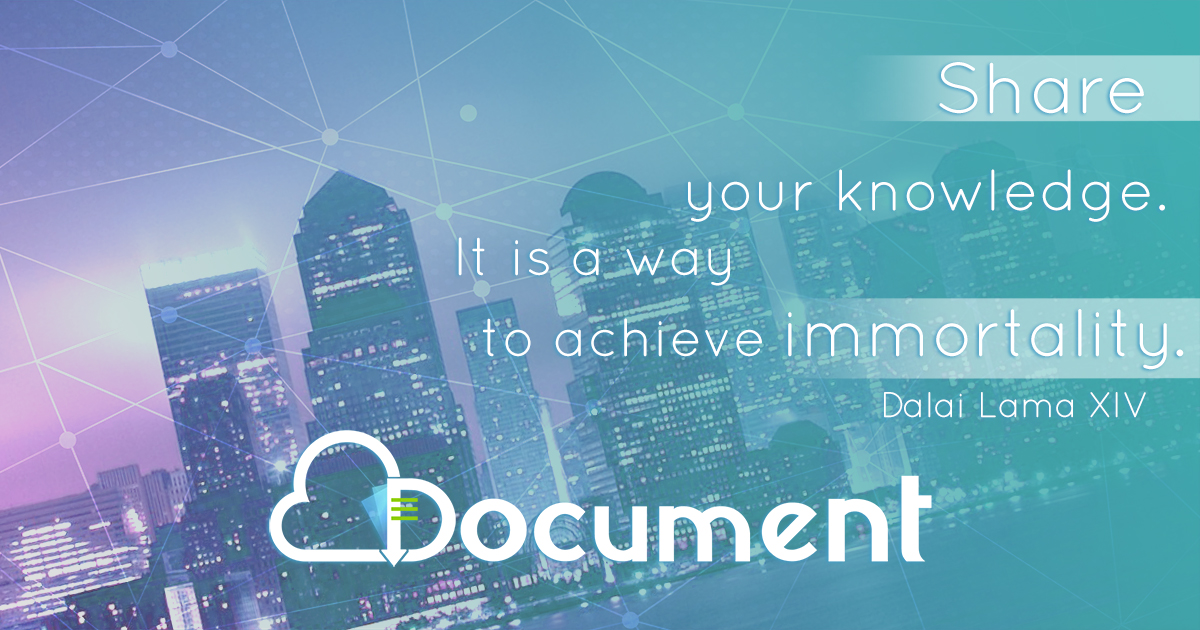Tablet terminale evoluto
Transcript of Tablet terminale evoluto
AGGANCIA
1
2
3
TERMINALE EVOLUTO
SGANCIA
Premere per 5 secondi
Nessuna luce Luce verde Luce arancione Luce rossa
Disattivato
Disattivato
Disattivato
2
SGANCIA
A
B
C
Ver. 2.8.4
secondi per accendere il tablet : 100% di carica : batteria > 5% : in carica : scarica
3
TERMINALE EVOLUTO Ver. 2.8.4
Accensione: breve
pressione Spegni: tenere premuto fino alla visualizzazione sul
display del messaggio
SPEGNIMENTO
Invio/Accetta chiamata telefonica radio
(full-duplex) (**)
+ - : regolazione volume
Emergenza
(tenere premuto per
l’attivazione) (***)
PTT
(half-duplex) (*)
AUDIO appoggiare
all’orecchio per conversazioni
FULL DUPLEX
MICROFONO per conversazioni
FULL_DUPLEX
(*) Un sistema half-duplex fornisce una comunicazione in entrambe le direzioni, ma con la possibilità di usare soltanto una direzione alla volta
(non simultaneamente).
(**) Un sistema full-duplex permette la comunicazione in entrambe le direzioni e, diversamente dall'half-duplex, la permette
simultaneamente.
(***) In situazioni di pericolo personale imminente è possibile inviare uno chiamata di emergenza alla Centrale Operativa che entrerà automaticamente in ascolto ambientale con il mezzo di soccorso.
Radio 2499
GRP_1
Identificativo del terminale
Identificativo del Gruppo
Segnale TETRA
ACCENSIONE SISTEMA
SPEGNIMENTO SISTEMA
Inviare lo stato
Inserire il codice
Selezionare
Spegnere ilsul display la
Collegare SEMPRE
1
2
3
4
5
Posizionarei veicoli predisposti
Attivare il pagina 3)
Attivare il TABLET
Autenticarsi
Selezionaredati: ➡ ID ➡ GRP_x➡ Segnale
1
2
3
4
5
stato e selezionare
codice PIN 123
Selezionare il bottone ed attendere lo spegnimento
il microtelefono tenendo premuto il tasto di accensionela voce SPEGNIMENTO
SEMPRE il veicolo alla rete elettrica
NON OPERATIVO
SPEGNI
PIN
Posizionare il TABLET sul veicolo operativo. Questa operazionepredisposti e dotati dell’apposita dock-station. (vedi
microtelefono con una breve pressione del tasto
TABLET premendo per 5 secondi il tasto di accensione.
Autenticarsi al sistema inserendo il codice PIN 123.
Selezionare il tab RADIO (menu in alto a sinistra) e verifica la
= Numero identificativo radio di 4 cifre (xxxx) GRP_x = gruppo radio Segnale di copertura radio TETRA
4
Ver. 2.8.4
Ver. 2.8.4
spegnimento del sistema
accensione fino a visualizzare
operazione andrà eseguita su tutti (vedi pagina 2)
tasto di accensione. (vedi
accensione. (vedi pagina 3)
PRESENZA dei seguenti
5
MODULO MISSIONE : PANORAMICA FUNZIONI PRINCIPALI Ver. 2.8.4
1
3
4
5
(A) Modulo Missione
2
A Modulo Gestione Missione 1 Stato corrente del terminale 2 Sezione dinamica dedicata alle opzione di stato 3 Scorre le opzioni disponibili (SMS, Archivio, Fonia .....) 4 Visualizzazione dinamica degli stati missione (Partito, Sul Posto, ecc...) legati allo stato corrente 5 Zona dedicata alla visualizzazione dei dati Missione/Ospedale 6 ID Radio 7 L’icona, se presente, mostra la corretta connessione al vettore GPRS/3G
6
7
MODULO MISSIONE : INIZIO OPERATIVIT
⇒
⇒
⇒
⇒
(B) Richiesta Stazionamento
Attendere
stazionamento Selezionare
Diretto in
(C) Libero in sede
Attesa
missione
In attesacollegare
presa
(D) Diretto in sede Operativo
Selezionare
Arrivato in Sede Attesa
OPERATIVITÀ
In questo stato il mezzo non è ancora disponibileNello stato di OPERATIVO sarà possibile:
Premere NON OPERATIVO per ritornare alla schermata del
d’ingresso/spegnimento
Fare RICHIESTA DI STAZIONAMENTO (colonnina) (vedi B)
Confermare l’ambulanza disponibile in sede: LIBERO IN SEDE
Confermare l’ambulanza disponibile da un’altra posizione:
(vedi D)
Vengono riportati di seguito le sequenze di gestione
Selezionare in Stazionamento
Selezionare
Arrivato in Stazionamento
attesa della missione
collegare SEMPRE alla presa esterna
Attesa missione In attesa della missione collegare
esterna
6
Ver. 2.8.4
disponibile
del PIN
SEDE (vedi C)
posizione: DIRETTO IN SEDE
disponibilità
Attesa missione
collegare SEMPRE alla presa
7
MODULO MISSIONE : RICEZIONE EVENTO - NAVIGAZIONE EVENTO Ver. 2.8.4
NAVIGA : avvia navigazione
premere il tab GESTIONE MISSIONE o NAVI per passare da un modulo all’altro
TROVA: localizza evento
CONFERMA LETTURA
(*) Nelle missioni con codice di invio Giallo o Rosso è necessario attendere SEMPRE la destinazione assegnata. (**) Nelle missioni con codice di invio VERDE è possibile proseguire manualmente nella scelta dell’ospedale.
DIRETTO INTERVENTO
SECONDA PAGINA
(*) GIALLO
o ROSSO
(**) VERDE
8
MODULO MISSIONE : SCELTA OSPEDALE (CODICE VERDE) - NAVIGAZIONE OSPEDALE Ver. 2.8.4
selezionare OSPEDALE
9
MODULO MISSIONE : ATTESA OSPEDALE (CODICE GIALLO-ROSSO) - NAVIGAZIONE Ver. 2.8.4
attendere l’Ospedale di destinazione
confermare ARRIVATO in OSPEDALE
Qualora non fosse ricevuto il codice colore di trasporto il sistema ne chiederà la conferma prima di
passare allo stato successivo.
MODULO MISSIONE : COMPILAZIONE
diretto in sede
naviga
(*) La scheda paziente sarà compilata
(A)
OMPILAZIONE PAZIENTE - LIBERO IN SEDE - DIRETTO SEDE/STAZ
scheda paziente (*)
invio richiesta
naviga
naviga
B
compilata solo in assenza di contatto con la Centrale Operativa
(A) invia scheda paziente o indietro (B)
10
STAZ. Ver. 2.8.4
richiesta staz.
A
Operativa
11
MODULO MISSIONE : TERMINA MISSIONE Ver. 2.8.4
seleziona TERMINA MISSIONE (A)
2) Missione Interrotta da CO
messaggio di avviso dalla CO
premi Conferma Missione Interr.
seleziona TERMINA MISSIONE (A)
TABELLA A NON TRASPORTA (1) il paziente è presente ma rifiuta il trasporto INTERROTTA - INCIDENTE (vedi 2) in caso di avaria del mezzo VUOTO (3) non si riscontra alcune evento REGOLARE - NON TRASPORTA (vedi 1) il paziente è presente ma rifiuta il trasporto presente MSA o evacuato da MSA INTERROTTA DA CO (2) la missione è interrotta dalla Centrale Operativa
Diretto in sede non operativo*
(*) contattare la CO prima di iniziare il processo.
3) Vuoto
TRASFERIMENTO APPARATO
A B
A = Ambulanza di origine B = Ambulanza di destinazione
Spegnere il tablet sull’ambulanza A attraversoNON OPERATIVO > PIN > SPEGNI
Attendere lo spegnimento completo prima
NON SPEGNERE MAI IN MODO DIVERSO da come indicato!
Posizionare il terminale SPENTO sul mezzo
1. Accendere il radio - telefono
2. Accendere il tablet
Se la visualizzazione di questo messaggio noncirca 15/30 secondi procedere come segue:
1. Verificare che il radio-telefono sia acceso;2. Riposizionare il tablet nella dockstation
sec.
Alla schermata di PIN verificare che il codicea quello presente sul telefono. Questa operazioneanche diversi secondi.
PROSEGUIRE SOLO SE I DUE VALORI COINCIDONO
Alla visualizzazione di questo messaggio verificare
telefono sia accesso e provare a riposizionare
2500
12
Ver. 2.8.4
attraverso il software: SPEGNI
di rimuovere il tablet
indicato!
di destinazione B
non scompare dopo segue:
acceso; dockstation e attendere 15/30
codice Radio corrisponda operazione può durare
COINCIDONO
verificare che il radio-
riposizionare il tablet;
13
MODULO RADIO : GESTIONE CHIAMATA Ver. 2.8.4
selezionare il pulsante FONIA
MOTIVO RICHIESTA
La FONIA è di default disattivata, il dialogo può essere abilitato esclusivamente dalla Centrale Operativa.
Per coordinare le priorità di risposta ai mezzi di soccorso sarà necessario selezionare il motivo per cui viene richiesto il contatto.
Le voci MOTIVO RICHIESTA presenti in figura 1 sono puramente indicative
ATTESA Attendere la chiamata dalla Centrale Operativa,
l’Operatore non appena disponibile invierà una richiesta di fonia.
GESTORE CHIAMATA Accettare la chiamata dalla CO premendo il tasto :
ACCETTA
sganciare e GIRARE il
microtelefono iniziare conversazione full-
duplex
14
MODULO RADIO : GESTIONE CHIAMATA Ver. 2.7.8
sganciare e GIRARE il
microtelefono iniziare conversazione
full-duplex
GESTORE CHIAMATA
La chiamata dalla CO è notificata con un segnale acustico. Accettare la richiesta premendo il pulsante :
ACCETTA
Identificativo
chiamante
CONNESSO
La conferma di collegamento con la CO è identificata con il messaggio:
CONNESSO
inizia conversazione
VOLUME
Gestione volume microtelefono